古いiPhoneから最新のiPhone6/6Plusに乗り換えて喜んでいたものの、その後に待っているのは重要かつ少し厄介なデータの移動だと思います。連絡先は当然として、これまでにiPhoneで撮影してきた旅行先の風景や家族・ペットとの写真などは携帯が変わっても手元に持っていたい大切なものです。
しかし、古いiPhoneのデータをiTunesに保存しておいた場合でもデータを新しいiPhoneにデータを移そうとした時、何らかの原因でうまくいかないケースも少なくないと思います。
そのような経験がある方でも分かりやすい画面と操作により、iPhoneのデータの移動が簡単に行えるおすすめソフトがあります。それがiSkysoft「iPhone データ転送 for Mac」です。このソフトを使用することで、iOSデバイスやMac上に保存されている写真・動画などを双方に転送できるので、データの管理やバックアップにも力を発揮すると思います。それでは、古いiPhoneからiPhone6/6Plusに写真を転送する方法を紹介していきます。


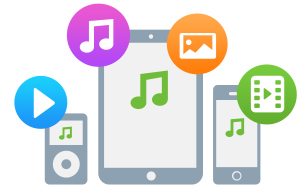
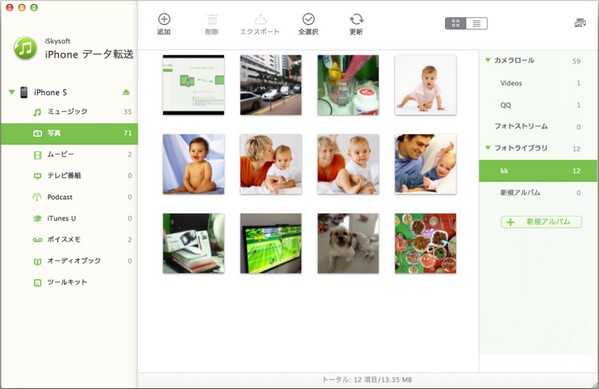
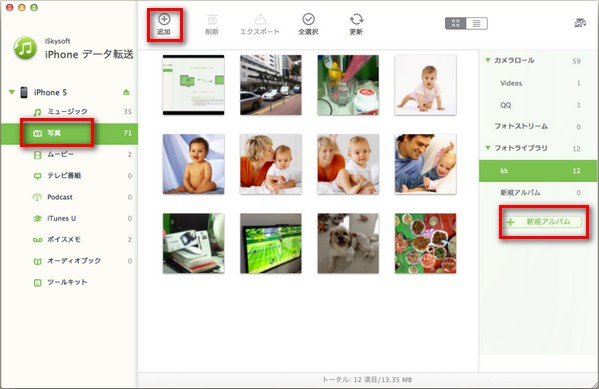

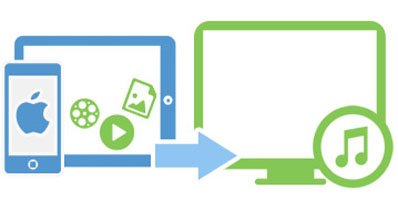


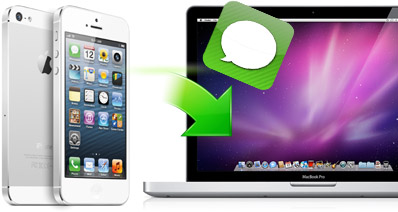

渡辺純子
編集
0 Comment(s)